يواجه الكثير من الأشخاص مشاكل عندما يحاولون تشغيل Facebook أو YouTube أو أي مقطع فيديو آخر على جهاز Android الخاص بهم. غالبًا ما يبلغ المستخدمون أنه حتى مقاطع الفيديو المحلية على جهاز Android الخاص بهم لا يتم تشغيلها. يمكن أن تنشأ هذه المشكلة بسبب العديد من الأسباب مثل ملفات الفيديو التالفة ومشغلات الوسائط القديمة والبرامج غير الموثوق بها وغيرها الكثير.
لذا، إذا كنت ترغب في إصلاح هذه المشكلات، فانتقل إلى هذه المقالة. لقد جمعنا الحلول الممكنة التي يمكن استخدامها لإصلاح مشكلة الفيديوهات التي لا تعمل على Android. لذا، جرّبهم.
الجزء 1. إصلاح مشكلات نظام Android التي تسببت في عدم إمكانية تشغيل الفيديو
لإصلاح مشكلات نظام Android التي تسببت في عدم إمكانية تشغيل الفيديوهات على الكمبيوتر اللوحي من Samsung على Chrome أو Facebook أو أي تطبيق آخر، فستحتاج إلى إصلاح جهازك. Dr.fone-لإصلاح Android هو الأداة المثالية لهذه المهمة. إنه يمكّن المستخدمين من إصلاح نظام Android الذي يواجه أنواعًا مختلفة من المشكلات. لذا، مهما كانت مشكلتك، Dr.Fone. سيساعدك إصلاح على حل المشكلة على الفور.

Dr.Fone - إصلاح النظام (Android)
أداة بنقرة واحدة لإصلاح عدم تشغيل الفيديو على Android
- يمكنه إصلاح شاشة الموت السوداء، وتعطل التطبيقات بشكل عشوائي، وتحديثات البرامج الفاشلة، وما إلى ذلك.
- الأداة الأولى التي يمكنها إصلاح نظام Android بنقرة واحدة.
- يدعم البرنامج مجموعة واسعة من العلامات التجارية والنماذج
- نسبة النجاح عالية لإصلاح أجهزة Android
- لا توجد مهارات فنية مطلوبة لتشغيل التطبيق.
فيما يلي الدليل التفصيلي الذي يجب عليك اتباعه لإصلاح نظام هاتف Android:
الخطوة 1: ابدأ بتنزيل البرنامج وتثبيته على جهاز الكمبيوتر الخاص بك. ثم قم بتشغيل البرنامج وتوصيل هاتف Android الخاص بك بالنظام. من الواجهة الرئيسية، انقر فوق خيار إصلاح النظام واختر كذلك ميزة إصلاح Android.

الجزء 2: انقر فوق الزر "ابدأ" وسيتم توجيهك إلى شاشة حيث سيتعين عليك تقديم معلومات جهازك بما في ذلك العلامة التجارية والاسم والطراز والبلد والناقل. أدخل التفاصيل وسيتم إعلامك بأن إصلاح النظام قد يمحو بيانات الجهاز.

الجزء 3: قم بتأكيد الإجراء وسيقوم البرنامج بتنزيل حزمة برامج ثابتة متوافقة لجهازك. بمجرد تنزيل الحزمة، ستبدأ عملية الإصلاح تلقائيًا.

سيستغرق إصلاح نظامك بعض الوقت فقط وعند الانتهاء من البرنامج، سيتم إعادة تشغيل جهازك. وسيكون لديك جهاز Android يعمل بشكل كامل دون أي مشكلة.
الجزء 2. لا يتم تشغيل الفيديو في Chrome أو المتصفحات الأخرى
إذا كنت تحاول تشغيل مقاطع الفيديو من روابط مختلفة وحتى من Facebook على chrome، فيمكنك تجربة الطرق التالية:
الطريقة 1: احصل على أحدث إصدار من Chrome:
في بعض الأحيان، يكون متصفح Chrome هو الذي يعاني من المشكلات، وليس مقاطع الفيديو. إذا كنت تستخدم إصدارًا قديمًا من Chrome، فلن يتم تشغيل الفيديو على الإطلاق.
افتح متجر Play وتحقق مما إذا كان هناك تحديث متاح لـ chrome أم لا. لن يستغرق الأمر سوى بعض الوقت لتحديث Google chrome وعندما يتم ذلك، يمكن تشغيل مقاطع الفيديو على Facebook أو Instagram أو أي موقع ويب آخر.
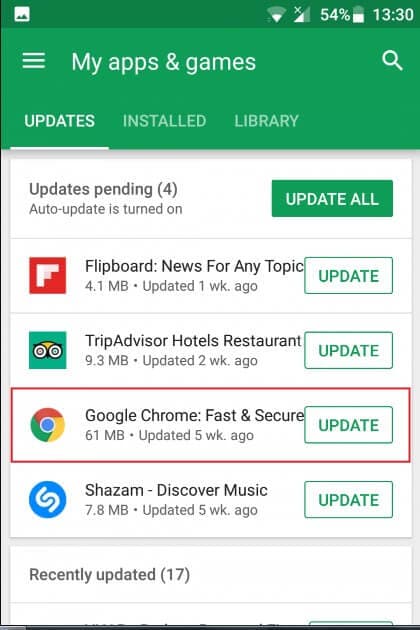
الطريقة 2: محو بيانات التصفّح:
شيء آخر يجب أن تجربه هو مسح ذاكرة التخزين المؤقت وبيانات التصفح. هناك مساحة محدودة على Chrome لتخزين محفوظات الاستعراض وذاكرة التخزين المؤقت وملفات تعريف الارتباط وبيانات الموقع وكلمات المرور وما إلى ذلك. عندما يتم ملء هذه المساحة، يؤدي ذلك إلى حدوث خلل في التطبيق. يمكنك اتباع الخطوات أدناه
افتح التطبيق وانتقل إلى قائمة الإعدادات. انقر فوق خيارات الخصوصية وسترى خيار مسح بيانات التصفح في أسفل الشاشة. اضغط على الخيار ويمكنك اختيار البيانات التي تريد حذفها.
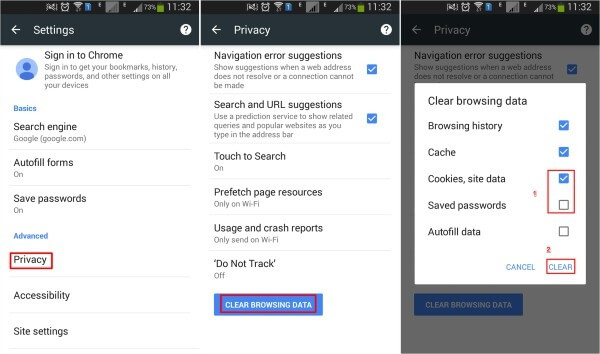
ضع علامة في المربع واضغط على خيار المسح لتحرير المساحة الإضافية المكتسبة بواسطة سجل التصفح وذاكرة التخزين المؤقت. ثم حاول تشغيل مقاطع الفيديو على chrome.
الطريقة 3: جرب فرض الإيقاف وإعادة التشغيل:
في بعض الأحيان، يبدأ التطبيق في العمل بشكل ضار. ولكن يمكن حلها عن طريق إيقاف التطبيق أو تعطيله وتمكينه لاحقًا.
الخطوة 1: إفتح الإعدادات على جهاز Android الخاص بك، وقم بالوصول إلى التطبيقات المثبتة على الهاتف. قم بالتمرير لأسفل وابحث عن Chrome.
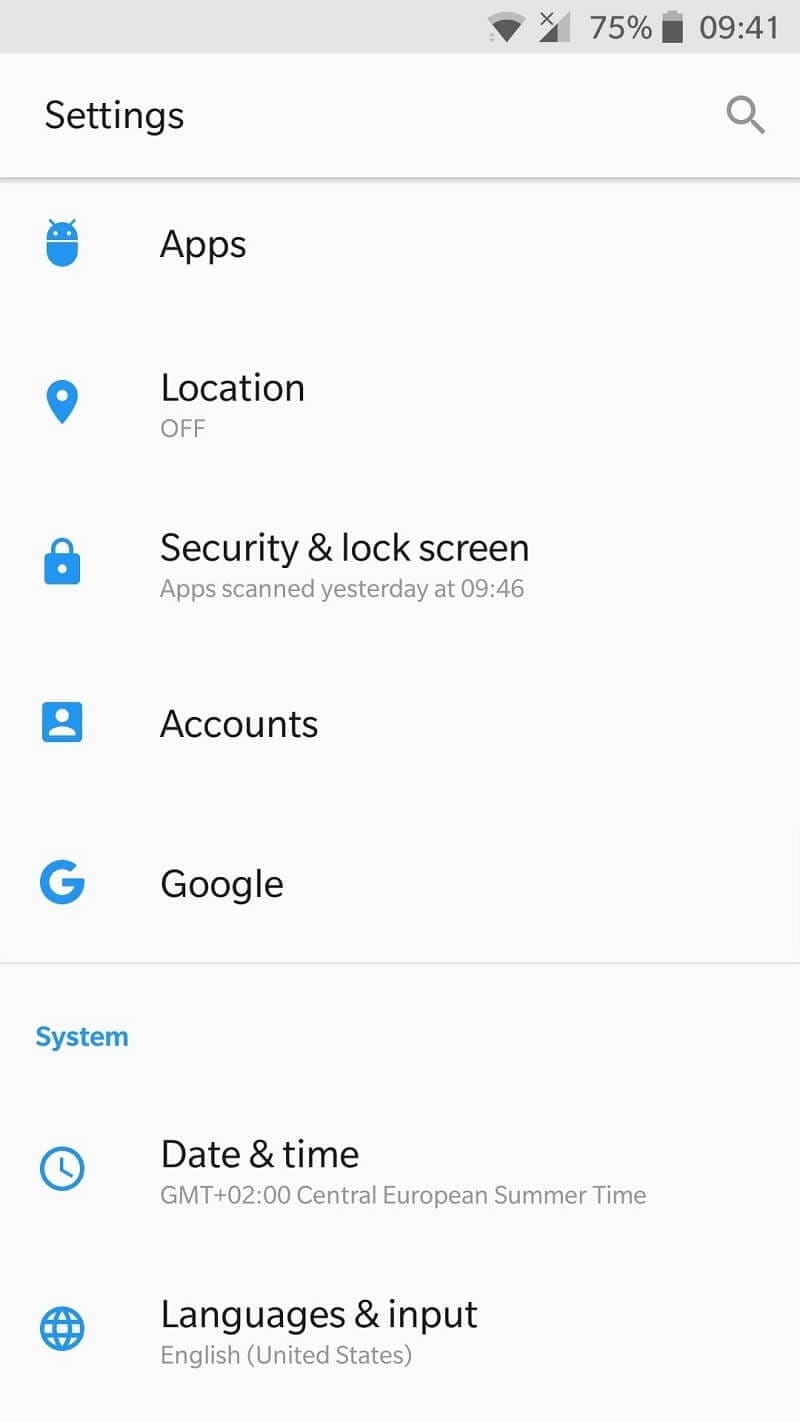
الخطوة 2: اضغط على تطبيق Chrome وسترى خيارين، "تعطيل" و "إيقاف بقوة". يُفضل استخدام "فرض الإيقاف" لإيقاف تشغيل التطبيق. في حالة عدم إمكانية استخدام خيار فرض الإيقاف، يمكنك ببساطة تعطيل التطبيق للحظة وتمكينه بعد مرور بعض الوقت.
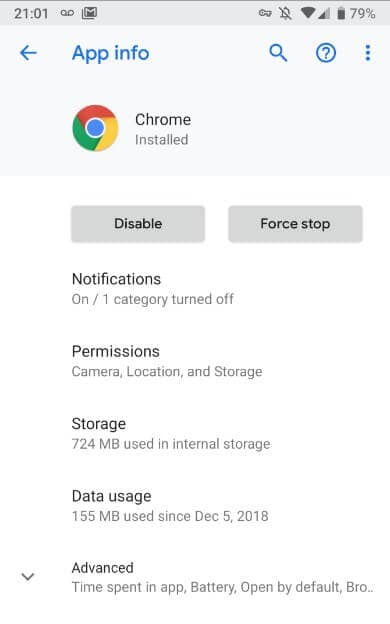
في نفس الواجهة، يمكنك أيضًا مسح ذاكرة التخزين المؤقت إذا كنت تريد ذلك.
الجزء 3. الفيديو لا يعمل على موقع YouTube
إذا كان لا يتم تشغيل مقاطع فيديو YouTube على جهاز Android الخاص بك، فيمكنك محاولة إصلاح التطبيق. الحد الأقصى للاحتمالات هو أن التطبيقات بها بعض مشكلات العمل، وليس مقاطع الفيديو. ربما الأسباب هي نفسها مثل Chrome ؛ لذلك، يمكنك تجربة إصلاحات مماثلة لحل المشكلة.
الطّريقة 1: امسح ذاكرة التخزين المؤقت:
تتراكم مقاطع فيديو YouTube ذاكرة التخزين المؤقت أكثر مما تدركه. بمرور الوقت، تستمر ذاكرة التخزين المؤقت في التجميع وفي النهاية، تبدأ تطبيقاتك في العمل بشكل سيء. لذلك، سيتعين عليك مسح ذاكرة التخزين المؤقت لتطبيق YouTube على النحو التالي:
الخطوة 1:افتح الإعدادات وانتقل إلى خيارات التطبيقات. هناك سترى التطبيقات المثبتة على الشاشة. تأكد من أن جميع التطبيقات مُدرجة على الشاشة.
الخطوة 2: انقر فوق خيار YouTube سترى مساحة التخزين التي يشغلها التطبيق. سترى خيار مسح ذاكرة التخزين المؤقت في الجزء السفلي من الشاشة. اضغط على الخيار وانتظر.
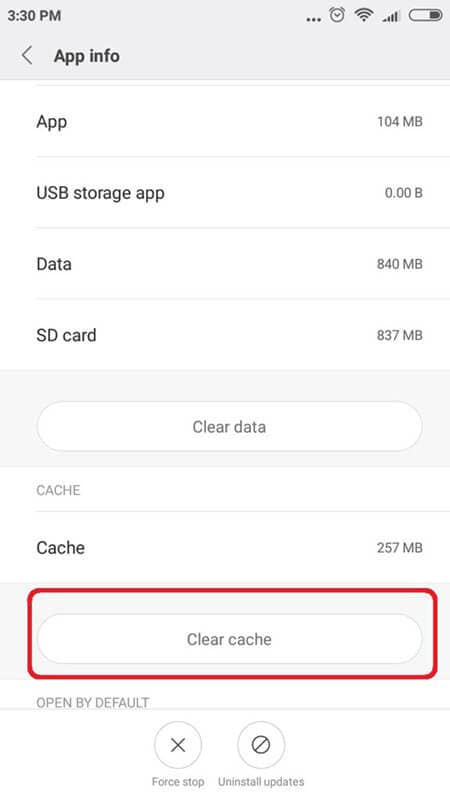
سيتم حذف ذاكرة التخزين المؤقت على الفور وستتمكن من تشغيل مقاطع الفيديو على YouTube.
الطّريقة 2: تحديث تطبيق YouTube:
هناك حل آخر يمكنك محاولة إصلاح الفيديو الذي لا يتم تشغيله على مشكلة YouTube وهو تحديث التطبيق. إذا كنت تستخدم إصدارًا قديمًا من YouTube، فمن الشائع عدم تشغيل مقاطع الفيديو. لذلك، سيتعين عليك اتباع الخطوات أدناه:
افتح متجر Play وابحث عن التحديثات المعلقة. إذا كان هناك تحديث مطلوب من قبل التطبيق، فقم بتحديث التطبيق على الفور.
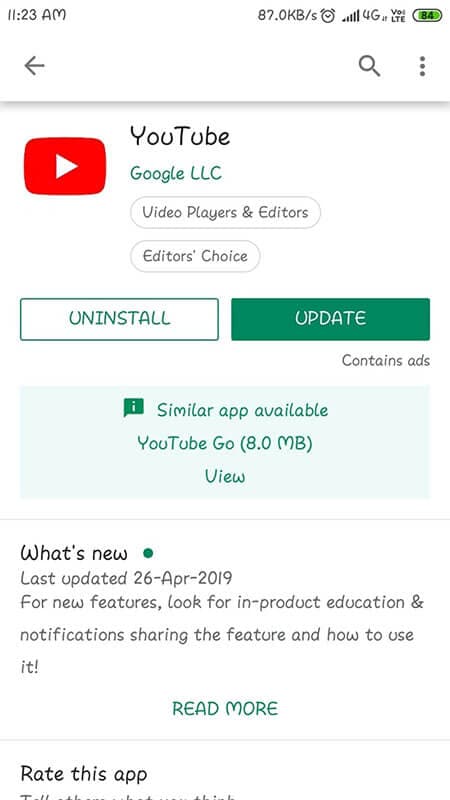
سيؤدي هذا إلى إصلاح المشكلة ويمكن تشغيل مقاطع الفيديو على YouTube من الآن فصاعدًا.
الطّريقة 3: تحقق من اتصال الإنترنت:
في بعض الأحيان يكون الاتصال بالإنترنت هو الذي يتسبب في حدوث مشكلات أثناء تشغيل مقاطع فيديو YouTube. إذا كان الاتصال بالإنترنت بطيئًا، فلن يتم تحميل مقاطع الفيديو. يمكن حل هذه المشكلة بسهولة عن طريق إيقاف تشغيل شبكة Wi-Fi أو شبكة الهاتف المحمول بجهازك.
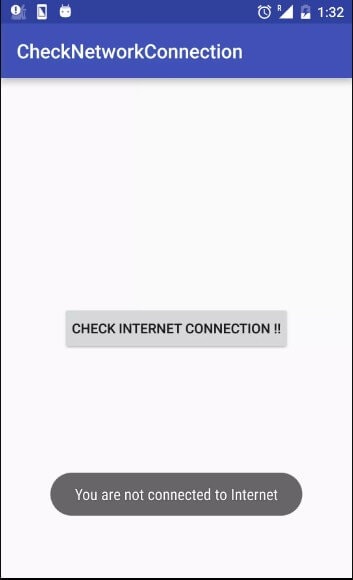
افصل الشبكة وأعد توصيلها بعد بضع دقائق للتحقق مما إذا كانت المشكلة قد تم إصلاحها أم لا. إذا كانت الشبكة هي التي تسبب المشاكل، فسيتم إصلاحها بهذه الطريقة بسهولة.
الجزء 4. مشغل فيديو Android الأصلي لا يقوم بتشغيل مقاطع الفيديو
هل تواجه مشكلة أثناء تشغيل الفيديو باستخدام مشغل الفيديو الأصلي الذي يعمل بنظام Android؟ إذا كان الأمر كذلك، فاطّلع على الحلول أدناه التي ربما يمكنها إصلاح مشكلة "لا يتم تشغيل مقاطع الفيديو بلا اتصال على Android" بكل سهولة.
الطّريقة 1: أعد تشغيل جهازك
الحل الأول الذي يمكنك محاولة إصلاحه لمشغل فيديو Android الأصلي الذي لا يشغل مشكلة مقاطع الفيديو هو إعادة تشغيل جهازك. في بعض الأحيان، يمكن أن تساعد إعادة التشغيل أو إعادة التشغيل ببساطة في إصلاح العديد من المشكلات على أجهزة Android، لذلك، يمكنك تجربتها قبل الانتقال إلى الحل التالي.
إتّبع الخطوات التالية لإعادة تشغيل جهازك:
الخطوة 1: للبدء، اضغط مع الاستمرار على زر التشغيل لبضع ثوان.
الخطوة 2: بعد ذلك، يمكنك رؤية العديد من الخيارات، وهنا، انقر فوق خيار "إعادة التشغيل".
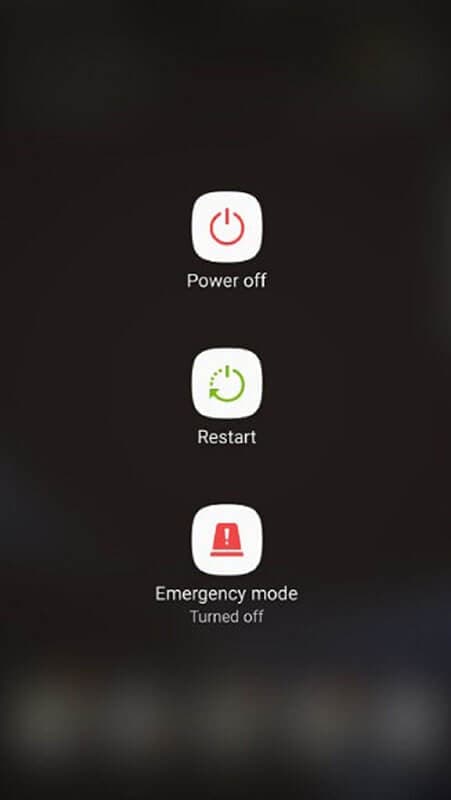
الطّريقة 2: قم بتحديث نظام التشغيل Android الخاص بك
هل تم تحديث نظام التشغيل Android الخاص بك إلى أحدث إصدار؟ إذا لم يكن كذلك، فقم بتحديثه لإصلاح مشكلة عدم تشغيل مقاطع الفيديو. في بعض الأحيان، قد يؤدي عدم تحديث الجهاز إلى مواجهة مشكلات مختلفة كما لو كنت تواجهها الآن. وبالتالي، يوصى بضرورة تحديثه ، وإليك خطوات حول كيفية القيام بذلك:
الخطوة 1: انتقل إلى "الإعدادات" ثم انتقل إلى "حول الجهاز". هنا، انقر فوق "تحديثات النظام".
الخطوة 2: بعد ذلك، انقر فوق "التحقق من وجود تحديثات". إذا كانت هناك أي تحديثات متوفرة، فقم بتحميلها وتثبيتها.
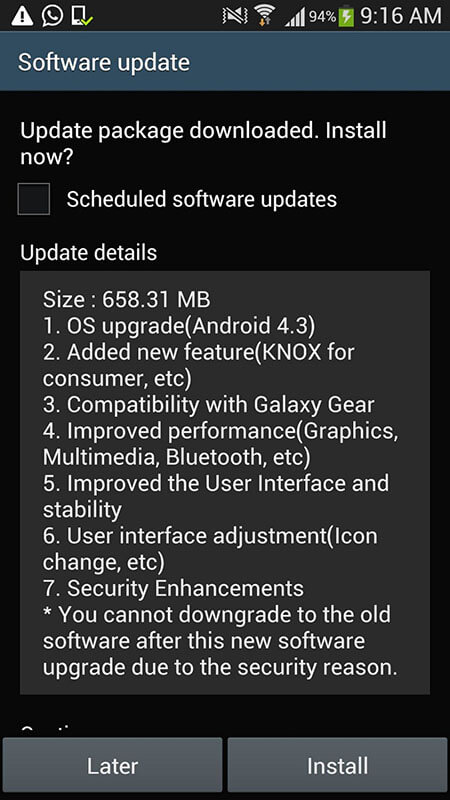
الطّريقة 3: تخلّص من التطبيقات غير الآمنة على جهازك
هل قمت بتنزيل التطبيق وتثبيته من مصادر غير معروفة؟ إذا كانت الإجابة بنعم، فتخلص منها عن طريق إلغاء تثبيتها من هاتفك. تعطل هذه التطبيقات أحيانًا الأداء الطبيعي لهاتفك، والذي يتضمن عدم السماح لك بتشغيل مقاطع الفيديو الأصلية.
الخاتمة
كما ترى، هناك العديد من الطرُق التي يمكن استخدامها إذا كان Android لا يقوم بتشغيل مقاطع الفيديو. باستخدام أي من هذه الطرق، لا يمكنك حل المشكلات في تطبيق معين فحسب، بل يمكنك أيضًا إصلاح المشكلات العامة. وإذا كان نظام Android الخاص بك تالفًا، فيمكنك استخدام dr. fone-لإصلاح Android لتصحيح نظام Android في أسرع وقت ممكن.
حل مشاكل Android
- مشاكل هاتف Android الشائعة
- فتح قفل هاتف Android
- وضع الاسترداد في Android
- استعادة البيانات المحذوفة أو المفقودة من iPhone 6 Plus
- استعادة البيانات من جهاز iPad التالف بسبب المياه
- استعادة الفيلم المفقود من iPod
- استرداد البيانات المفقودة من جهاز iPhone مكسور
- استعادة البيانات من كلمة مرور iPhone
- استعادة رسائل الصور المحذوفة من iPhone
- استرداد مقاطع الفيديو المحذوفة من iPhone
- استعادة بيانات iPhone لا تعمل بشكل دائم
- برنامج Internet Explorer لأجهزة iPhone
- استرداد البريد الصوتي المحذوف
- تعليق iPhone على شاشة شعار Apple
- جهات الاتصال مفقودة بعد تحديث iOS 13
- أفضل 10 برامج لاستعادة بيانات iOS
- مشاكل هاتف Samsung

